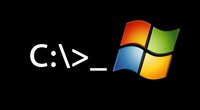Mit iTunes erstellt ihr ein Backup der iPhone- oder iPad-Daten auf dem Windows-PC. Standardmäßig lässt sich der Speicherort von iTunes unter Windows nicht ändern. Mit einem Umweg kann man das Ziel aber trotzdem auswählen.
In iTunes selbst findet man unter „Einstellungen“ im Bereich „Erweitert“ lediglich die Möglichkeit, den Zielort für „iTunes Media“ festzulegen. Hier wird aber nicht das iOS-Backup abgelegt, sondern gekaufte iTunes-Medien. Ihr könnt aber eine Windows-Einstellung für einen neuen iTunes-Speicherort einsetzen.
Wo speichert iTunes das iPhone-Backup?
Normalerweise legt iTunes das Backup im versteckten Ordner C:\Users\Benutzername\AppData\Roaming\Apple Computer\MobileSync\Backup ab. Das Verzeichnis befindet sich auf der Hauptpartition, auf der auch Windows installiert ist. In den Standardeinstellungen lässt es sich nicht finden. Ihr müsst dafür zunächst einstellen, dass versteckte Dateien und Ordner unter Windows angezeigt werden:
- Ruft im Windows-Explorer das Menü „Ansicht“ auf.
- Wechselt in den „Optionen“ zur Einstellung „Ordner- und Suchoptionen ändern“.
- Hier könnt ihr die Einstellung „Ausgeblendete Dateien, Ordner und Laufwerke anzeigen“ aktivieren.
Jetzt werden die versteckten Inhalte unter Windows angezeigt und ihr könnt den Ordner mit dem iTunes-Backup aufsuchen. Ihr findet den Ordner schnell, wenn ihr diesen Pfad kopiert und im Windows-Explorer einfügt: %USERPROFILE%\Apple\MobileSync\Backup
Wie lässt sich der Speicheort für das iPhone-Backup in iTunes ändern?
Um den Speicherort zu ändern, müsst ihr iTunes zunächst schließen. Verschiebt den oben gefundenen „Backup“-Ordner an die gewünschte neue Stelle. Anschließend geht ihr wie folgt vor:
- Öffnet das „Ausführen“-Menü von Windows.
- Gebt hier den Befehl „cmd“ ein. Damit wird das Kommandozeilen-Tool geöffnet.
- Tippt in das Kommandozeilenfeld diesen Befehl ein:
mklink "C:\Users\Benutzername\AppData\Roaming\Apple Computer\Mobile Sync\Backup D:\Sicherung\iTunes /D". - Anstelle von „Benutzername“ gebt ihr den Nutzernamen ein, der auf dem Windows-Rechner angemeldet ist. Das hinten genannte Zielverzeichnis könnt ihr natürlich frei wählen.
- Bestätigt die Eingabe mit „Enter“.
Hierdurch wird eine Verknüpfung vom alten Speicherort zum neuen Verzeichnis erstellt. So wird iTunes auf den neuen Zielort verwiesen. Das Verwaltungsprogramm für euer iPhone sucht ab sofort dort nach vorhandenen Backups und legt neue Sicherungsdateien ebenfalls im erstellten Zielverzeichnis an.
Hat dir der Beitrag gefallen? Folge uns auf WhatsApp und Google News und verpasse keine Neuigkeit rund um Technik, Games und Entertainment.